Recensione HP Omen Transcend 14: quasi perfetto!

Cerchi un nuovo laptop da gioco portatile? Dai un

Al giorno d'oggi potresti sentire la parola AI almeno una volta alla settimana. Tutti ne parlano. Allora perché Google dovrebbe restare indietro? Google aveva già lanciato il suo servizio di intelligenza artificiale noto come Bard, che ora è stato rinominato Gemini . Cosa c'è di più interessante? Gemini diventa ora il successore di Google Assistant. E ha iniziato a sostituire l'Assistente Google sui telefoni Android. Se Google Gemini ha preso il controllo del tuo assistente digitale, ecco come tornare all'Assistente Google da Gemini.
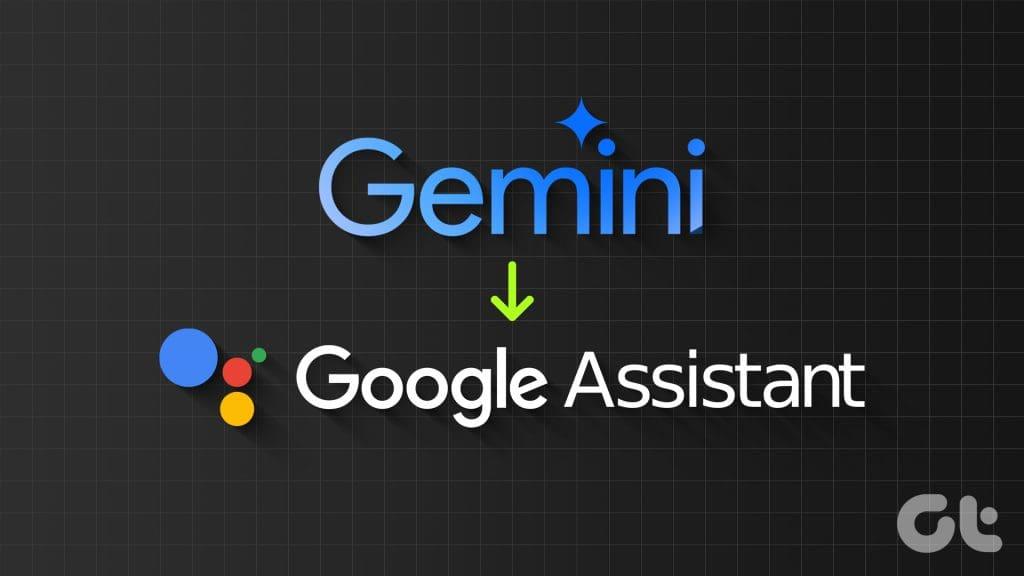
Ci sono molti motivi per tornare all'Assistente. In primo luogo, i Gemelli potrebbero sembrare lenti al momento. In secondo luogo, non supporta tutti i comandi. Inoltre, ad alcuni potrebbe non piacere l'interfaccia di Gemini Assistant. Qualunque sia il motivo, è facile tornare indietro.
Puoi utilizzare i seguenti metodi per disattivare Gemini sui telefoni Android:
Controlliamo ora questi metodi in dettaglio.
Passaggio 1 : apri l'app Google sul tuo telefono Android.
Passaggio 2: tocca l'icona dell'immagine del profilo in alto e seleziona Impostazioni.
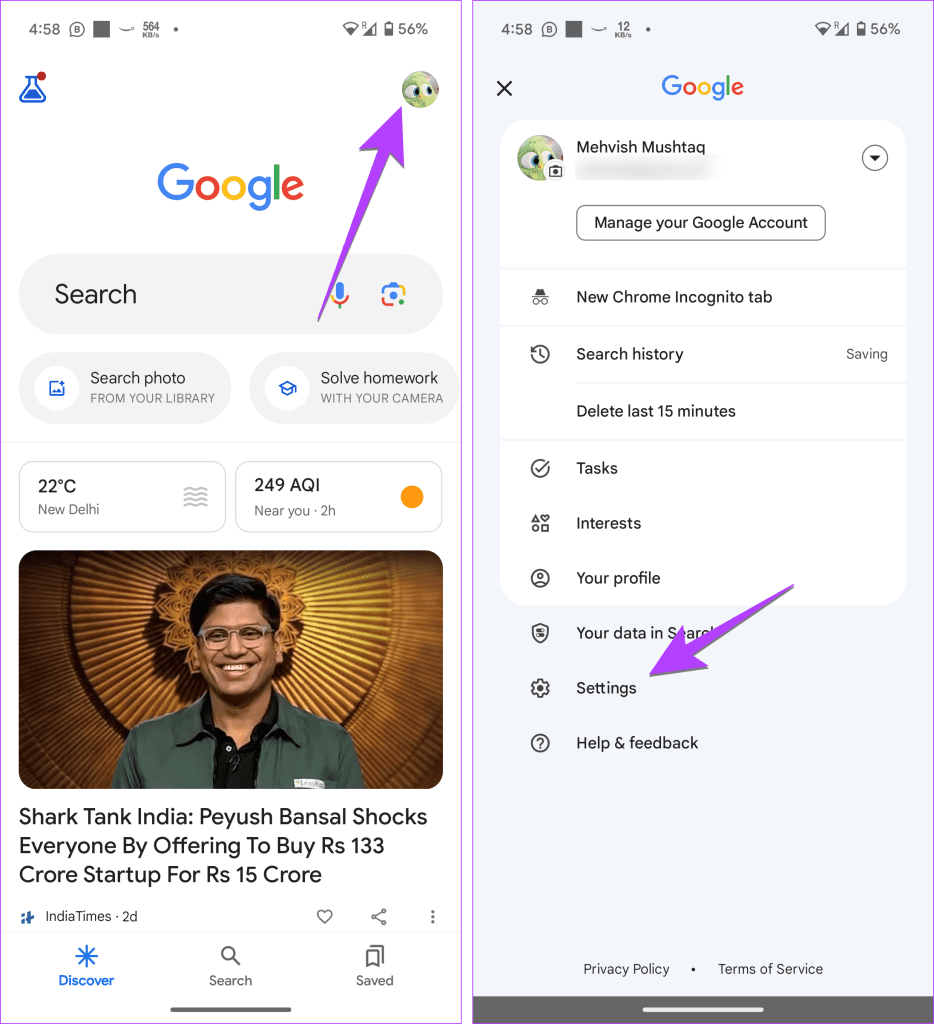
Passaggio 3 : vai su Assistente Google, seguito da "Assistenti digitali di Google".
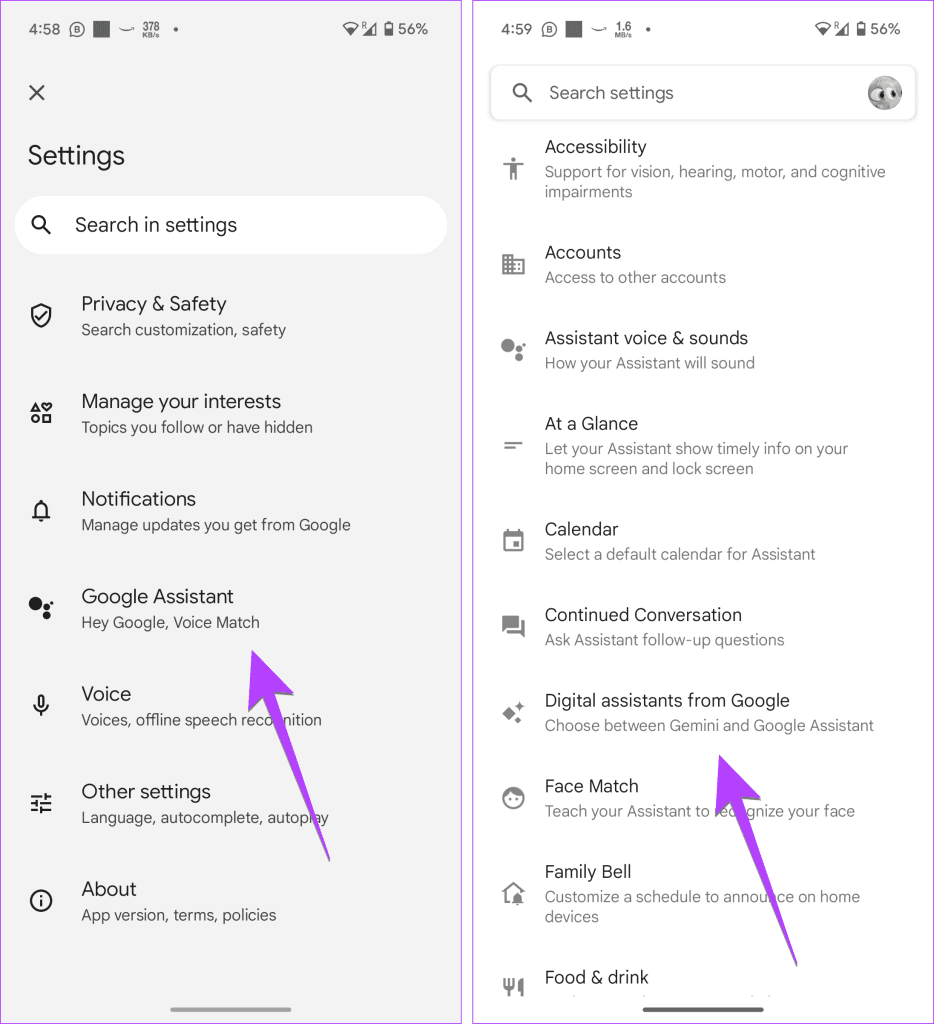
Passaggio 4 : seleziona Assistente Google.
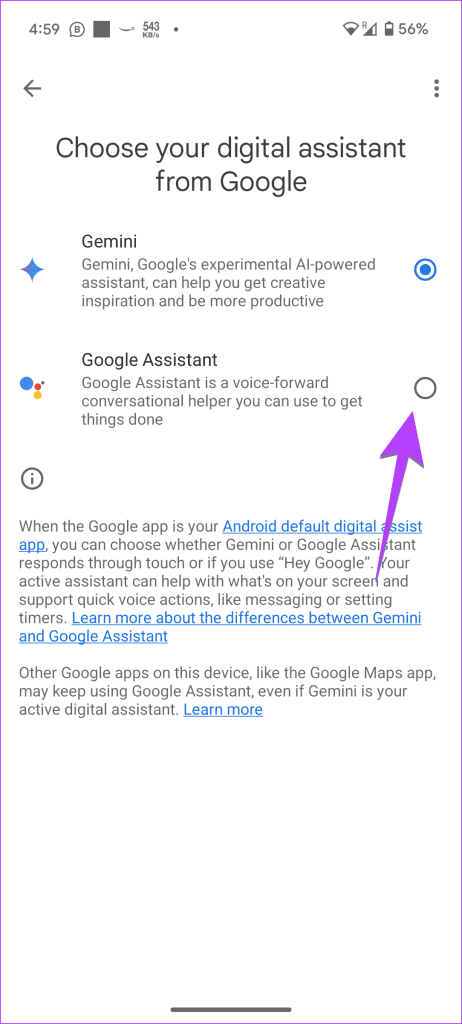
Suggerimento : controlla altri modi per aprire le impostazioni dell'Assistente Google sul tuo telefono.
Passaggio 1: apri le Impostazioni sul tuo telefono.
Passaggio 2: vai su App, seguito da Assistente.
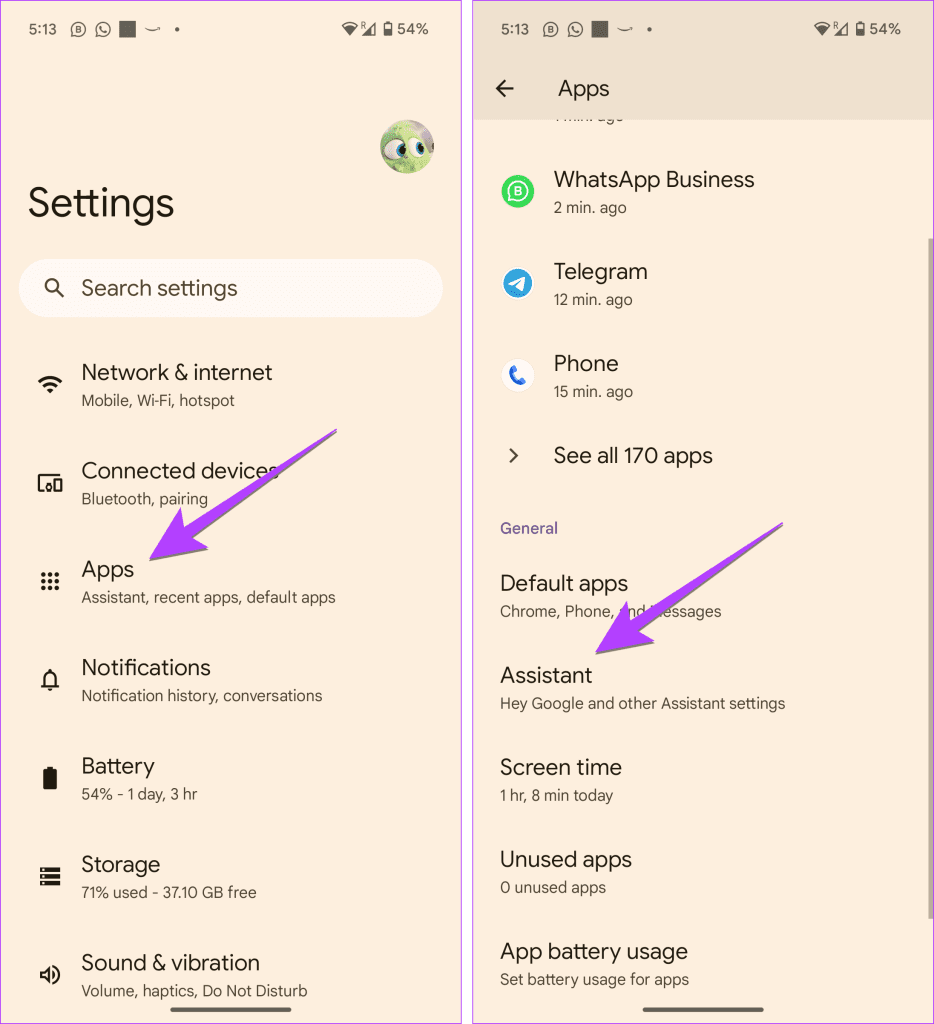
Passaggio 3 : tocca "Assistenti digitali di Google" e seleziona Assistente Google.
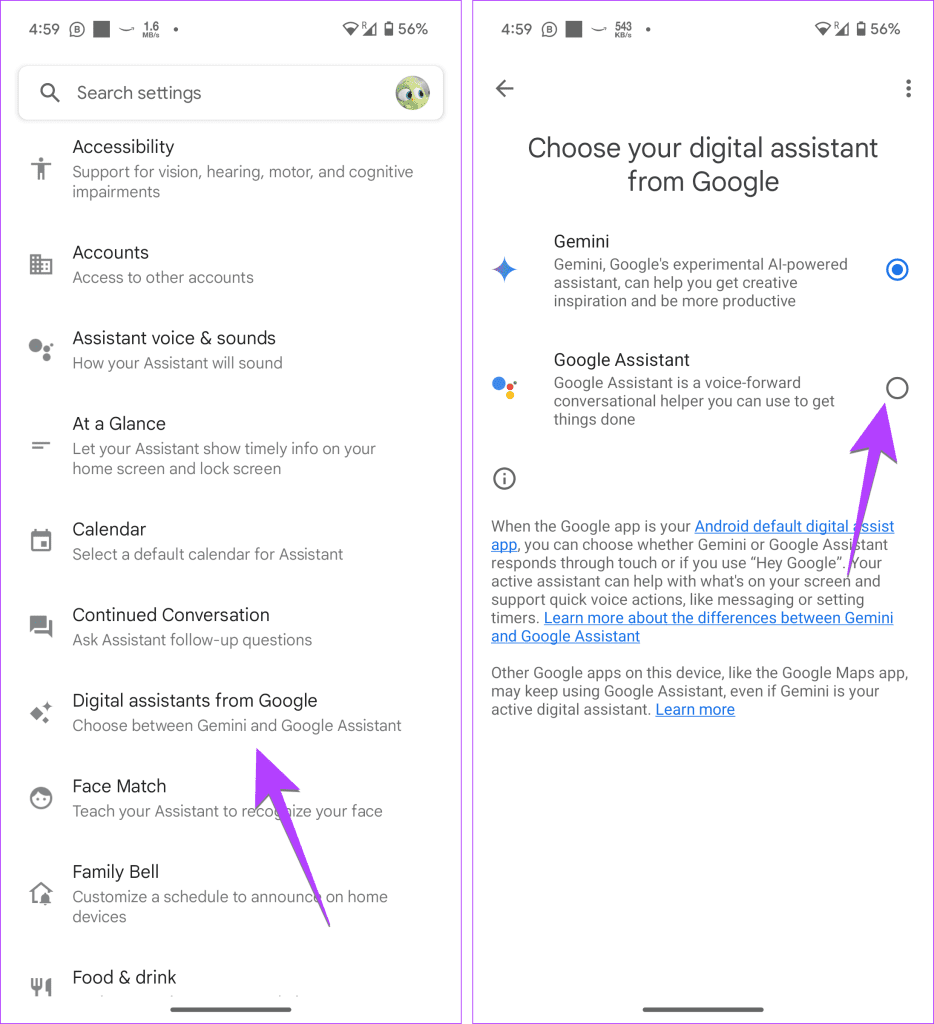
Nota: se i passaggi precedenti non funzionano, vai su Impostazioni > Google > scheda Tutti i servizi > Impostazioni per le app Google > Ricerca, Assistente e Voce > Assistente Google > Assistenti digitali di Google > Assistente Google.
Se hai installato l'app Gemini sul tuo telefono Android, puoi ripristinare l'Assistente Google utilizzando anche l'app Gemini, come mostrato di seguito:
Passaggio 1 : apri l'app Gemini sul tuo telefono Android.
Passaggio 2: tocca l'icona dell'immagine del profilo nell'angolo in alto a destra e seleziona Impostazioni.
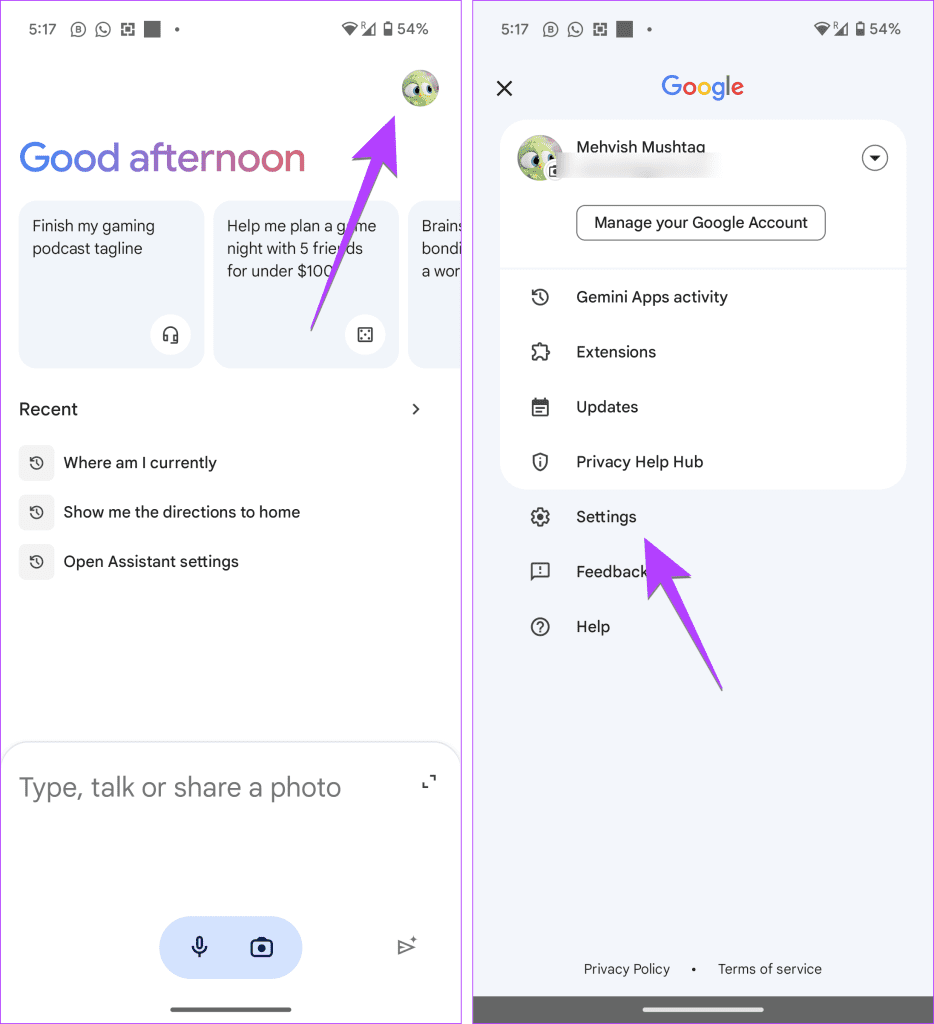
Passaggio 3 : tocca "Assistenti digitali di Google" e scegli Assistente Google.
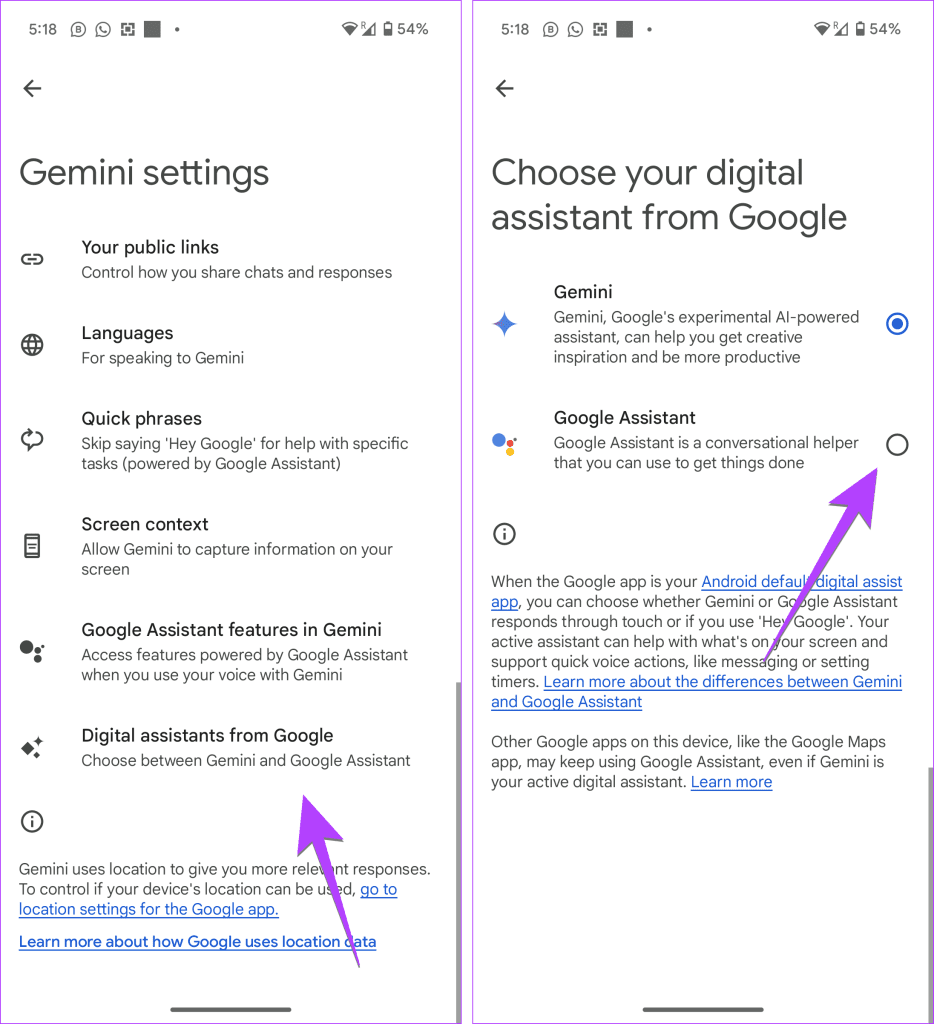
Suggerimento: scopri come eliminare la cronologia dell'Assistente Google .
Se non riesci a trovare l'app Gemini sul tuo telefono, puoi comunque accedere alle sue impostazioni e tornare all'Assistente Google, come mostrato di seguito:
Passaggio 1 : avvia l'Assistente Google o l'Assistente Gemini sul tuo telefono.
Passaggio 2 : quando viene visualizzata la schermata Gemini, tocca l'icona Espandi nell'angolo in alto a destra per espanderla a schermo intero.
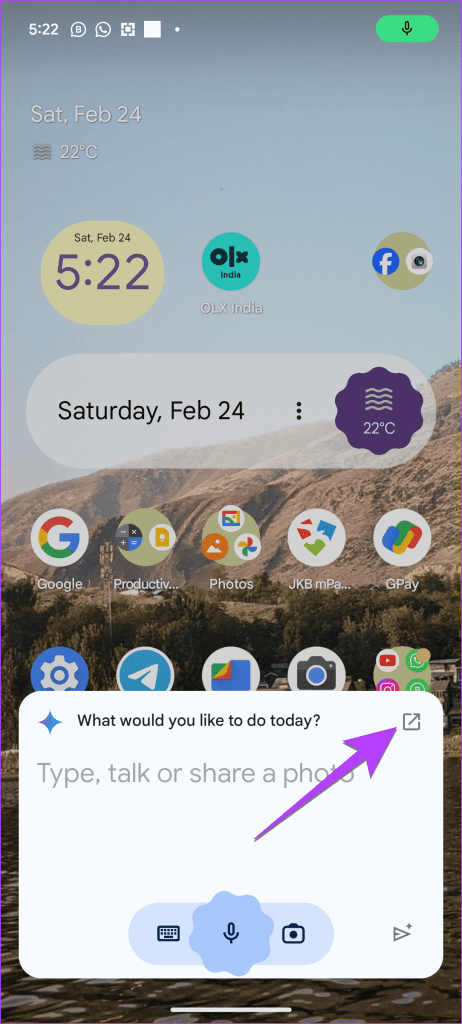
Passaggio 3: ora tocca l'icona dell'immagine del profilo nell'angolo in alto a destra e seleziona Impostazioni.
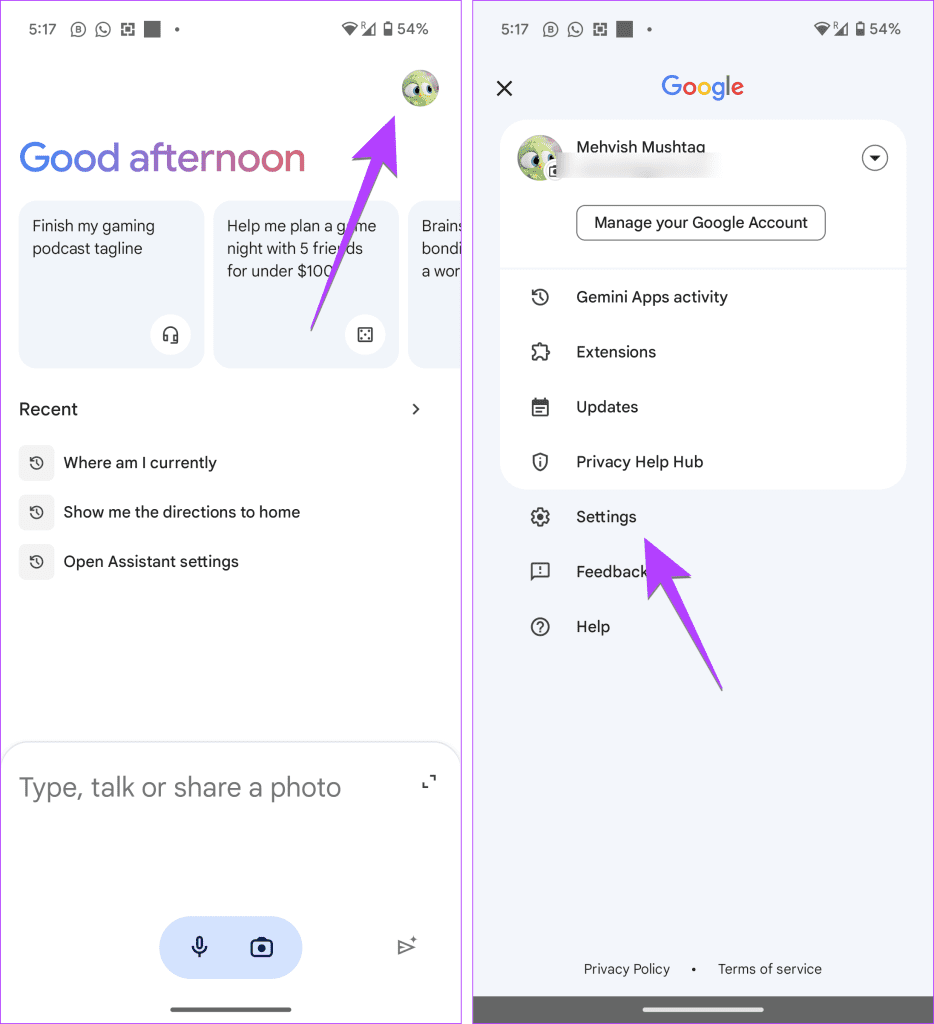
Passaggio 4: seleziona "Assistenti digitali di Google" e scegli Assistente Google.
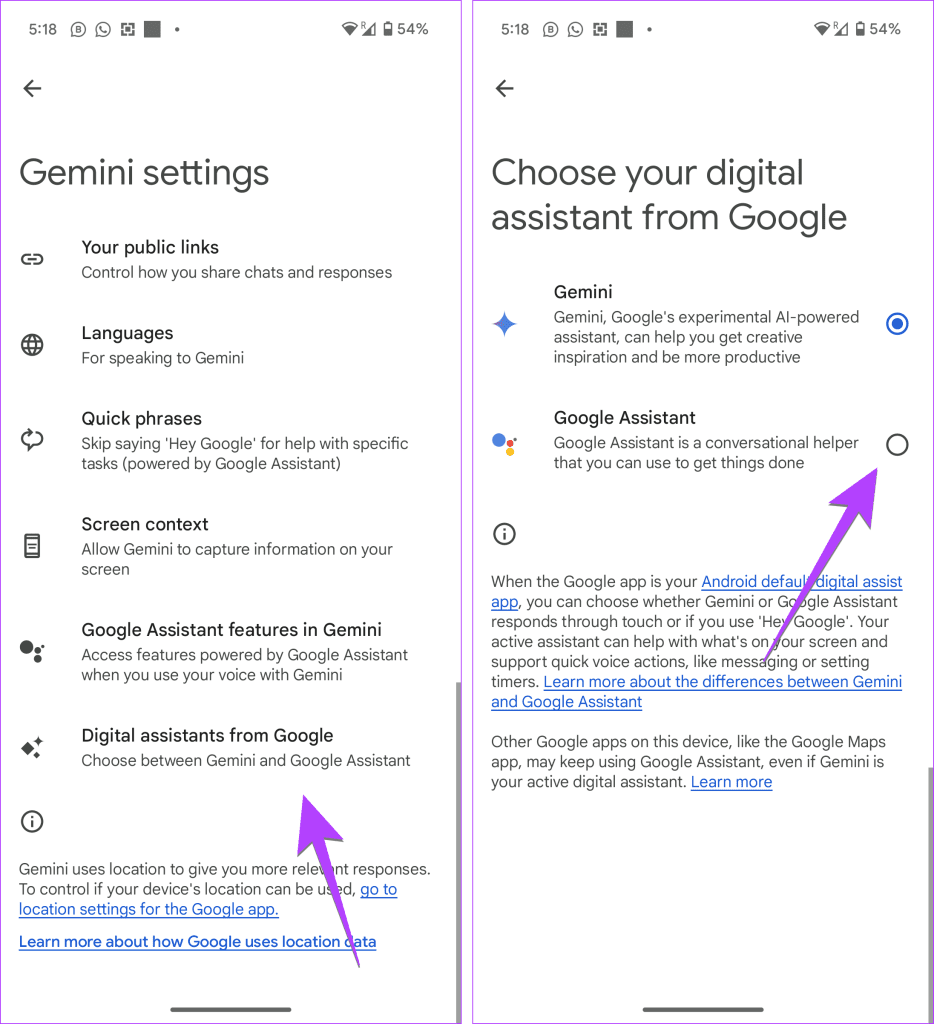
Se l'Assistente Google non funziona anche dopo aver cambiato Gemini in Assistente Google, prova le soluzioni indicate di seguito:
Riavvia telefono: a causa di un bug minore, il tuo telefono Android potrebbe pensare di essere ancora collegato a Gemini e non all'Assistente. Un semplice riavvio dovrebbe risolverlo.
Installa l'app Assistente Google : se l'avvio dell'Assistente Google non attiva né Gemini né Assistente Google, l'Assistente Google potrebbe essere stato disinstallato a causa di un bug. Sebbene ci siano rare possibilità che qualcosa del genere, non è impossibile. Quindi, installa manualmente l'app Assistente dal Google Play Store sul tuo telefono Android.
Cancella cache e dati dell'app Google: quindi prova a svuotare la cache dell'app Google. Per farlo, vai su Impostazioni > App > Google > Memoria e tocca il pulsante Cancella cache. Riavvia il telefono dopo aver svuotato la cache.
1. Cosa è successo al pulsante del microfono dell'assistente nella schermata iniziale?
In precedenza, premendo il pulsante del microfono nella barra di ricerca nella schermata iniziale o nell'app Google si avviava Google Assistant. Ma Google ha recentemente cambiato questo comportamento e ora l’icona del microfono funge da pulsante di digitazione vocale, ovvero la funzione di ricerca vocale. Quindi, qualunque cosa tu dica verrà convertita in testo e Google lo cercherà invece di prenderlo come comando per l'assistente.
2. Puoi utilizzare sia Google Assistant che Gemini sul tuo telefono Android?
Sfortunatamente no. Se utilizzi l'Assistente Google come assistente predefinito, non puoi utilizzare Gemini. E se imposti Gemini come assistente predefinito, l'Assistente Google non funzionerà. Fondamentalmente, non puoi utilizzare Gemini senza renderlo l'assistente predefinito.
3. Cosa fare se Gemini non funziona nella schermata di blocco?
Vai alle Impostazioni dell'app Gemini come mostrato nel metodo 4 e tocca "Funzioni dell'Assistente Google in Gemini". Abilita l'interruttore per "Utilizza le funzionalità dell'Assistente Google" e tocca la schermata di blocco. Abilita l'interruttore per "Risposte sulla schermata di blocco".
4. Come impostare Gemini come assistente digitale predefinito sui telefoni Android?
Utilizza uno dei metodi sopra indicati e seleziona Gemini anziché Google Assistant. Oppure consulta la nostra guida dettagliata per lo stesso.
I Gemelli non sono poi così male. Può eseguire ricerche in Gmail, puoi porre domande sugli elementi visualizzati sullo schermo, ottenere aiuto con la scrittura, generare immagini AI e molto altro ancora. L'unica cosa che manca sono le parole di attivazione separate per avviarle e utilizzarle utilizzando i comandi Ehi Google e Ehi Gemini. Sarebbe fantastico. Se mantieni Gemini, scopri come ottenere la versione a pagamento .
Cerchi un nuovo laptop da gioco portatile? Dai un
Scopri i limiti delle videochiamate su WhatsApp, Skype, Facebook Messenger, Zoom e altre app. Scegli l
Se il tuo Chromebook non riconosce i tuoi dispositivi USB, segui questi passaggi per risolvere il problema. Controlla il formato, l
Scopri come cambiare la lingua su Spotify per Android e desktop in modo semplice e veloce.
Gestisci i post suggeriti su Facebook per una migliore esperienza. Scopri come nascondere o posticipare i post "Consigliati per te".
Scopri come rendere trasparente lo sfondo in Paint e Paint 3D con i nostri metodi semplici e pratici. Ottimizza le tue immagini con facilità.
Se hai molti duplicati in Google Foto, scopri i modi più efficaci per eliminarli e ottimizzare il tuo spazio.
Continua a leggere per sapere come svegliare qualcuno al telefono su Android e iOS, indipendentemente dalla modalità in cui è attivo il dispositivo.
Scopri come risolvere il problema dello schermo nero di Amazon Fire TV Stick seguendo i passaggi di risoluzione dei problemi nella guida.
Scopri cosa fare se il tuo Galaxy S22 non si accende. Trova soluzioni efficaci e consigli utili per risolvere il problema.







